
このページではSwitchでのダウンロード版ソフトの買い方について解説しています。
最も一般的なニンテンドーeショップから購入する方法を解説していますが、楽天やAmazonからダウンロード版のゲームソフトを購入できるようにもなっています。
その場合のダウンロード方法も解説しているので、参考にしてみてください。
ちなみに、「しふぁの作業部屋」というこれからゲーム実況やYouTubeを始めたい人向けの情報を発信しているチャンネルも運営しているのでチェックしてみて下さい。
🔽Switchに関連する各種設定方法や使い方を知りたいなら以下のリンク先のページを要チェック!
check!
>>ニンテンドースイッチの使い方まとめページを確認する!
動画でも解説しています
ニンテンドーeショップから購入する方法
それではニンテンドーeショップからダウンロード版のゲームソフトを購入する方法を解説します。
ただ、事前にニンテンドーアカウントを作成して連携しておく必要があるので、まだの人はこちらのページを確認してニンテンドーアカウントの作成と連携を行いましょう。
check!
>>ニンテンドーアカウントを作成して連携する方法はこちら!
Switchを起動してホーム画面を開いたら、ニンテンドーeショップを選択してください。
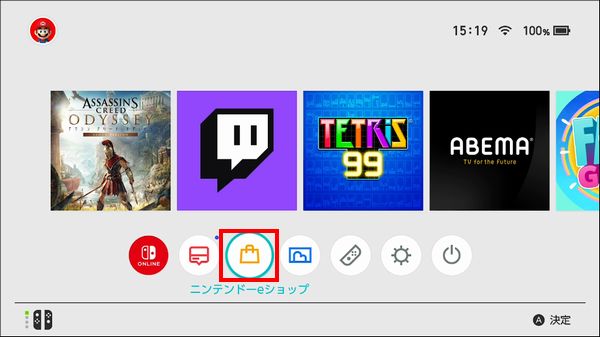
次にニンテンドーeショップを使用するユーザーを選択してください。
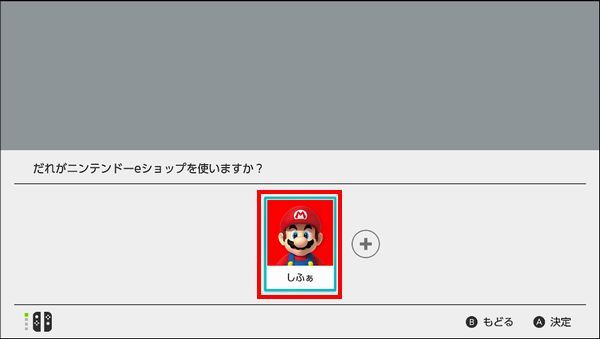

次にニンテンドーeショップの画面が表示されますが、「検索」を選択し、
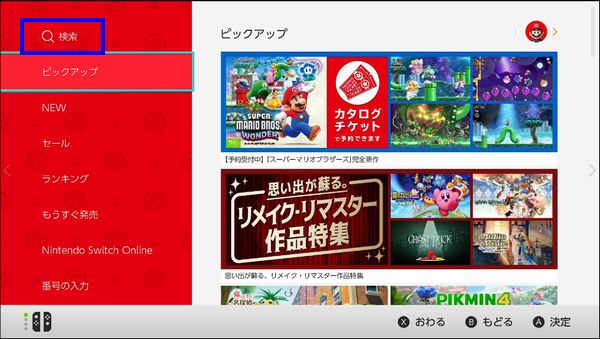
実際に購入したいゲーム名を入力して検索を行いましょう。
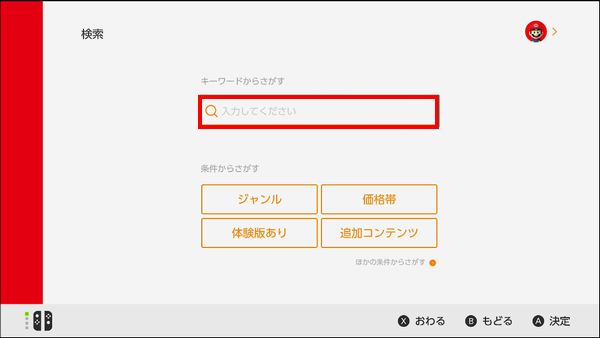
次に検索結果一覧から実際に購入したいゲームを選択してください。
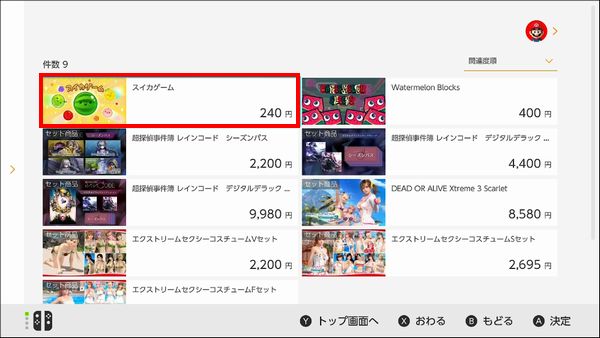
次に選択したゲームの詳細情報を確認できるので、問題無いのであれば「購入にすすむ」を選択しましょう。
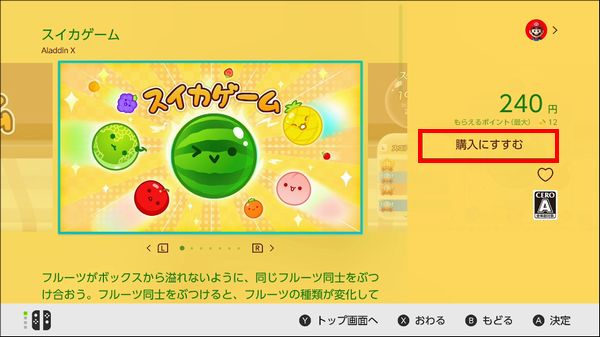
次に決済画面が表示されますが、初めてダウンロード版のソフトを購入するのであれば残高が0円になっており、購入できなくなっています。
残高を追加する方法を選択する必要があるので、「残高の追加」を選択してください。
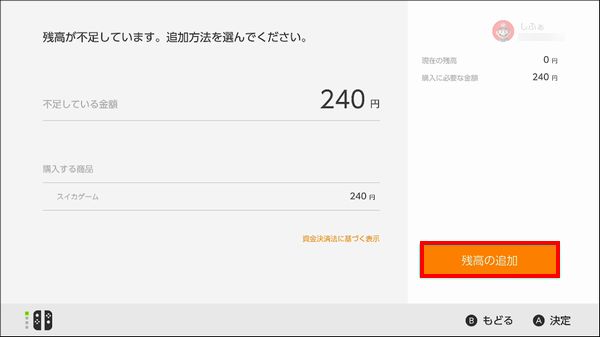
次にこのような画面が表示されますが、3DSやWii Uを持っていてニンテンドーeショップを利用していた経験があるのであれば、残高をまとめることが可能です。
必要であれば「持っている」を選択し、画面の指示に従って残高をまとめてください。
今回は「持っていない」を選択して解説していきます。
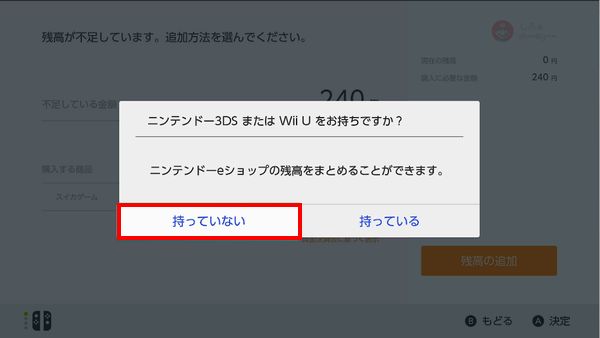
次にクレジットカード・プリペイドカード・PayPalの3つから残高を追加する方法を選択できるので、好きな方法を選択してください。
今回はクレジットカードを選択して解説していきます。
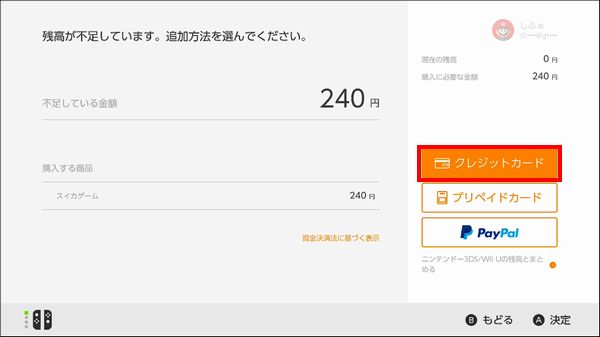

クレジットカードを選択した場合、追加する金額を選択できるようになっています。
個人的には不足分のみ追加した方が無駄にお金を追加する必要が無いので、「不足分のみ」を選択するのがおすすめです。
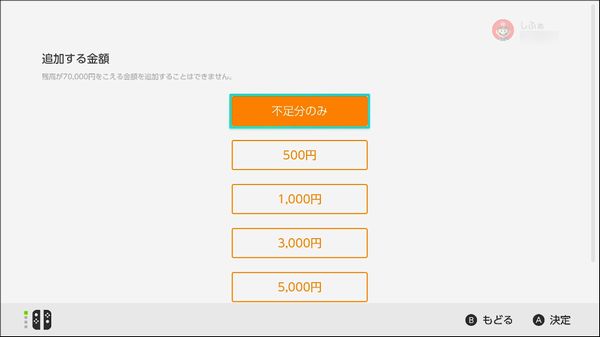
次にクレジットカード情報の入力画面が表示されるので、必要な情報を入力できたら「つぎへ」を選択しましょう。
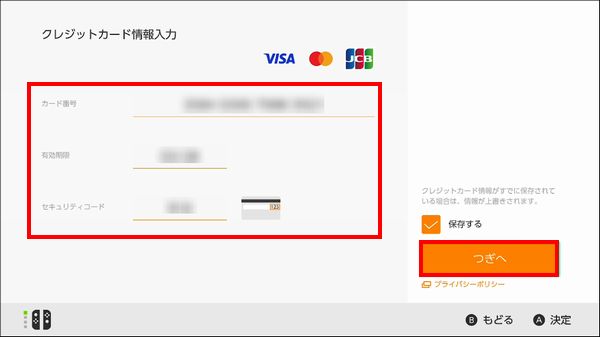
次に注文内容の確認画面が表示されるので、問題無いのであれば「残高を追加して購入」を選択してください。
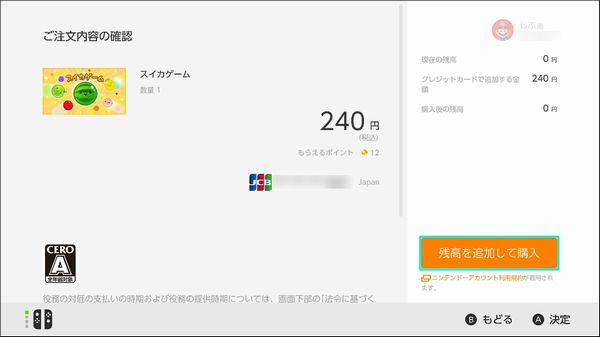
すると、ダウンロード版のゲームソフトを無事に購入できます!
他にも購入したいものがある場合は「お買いものをつづける」を選択してください。
特に何もない場合は「おわる」を選択しましょう。
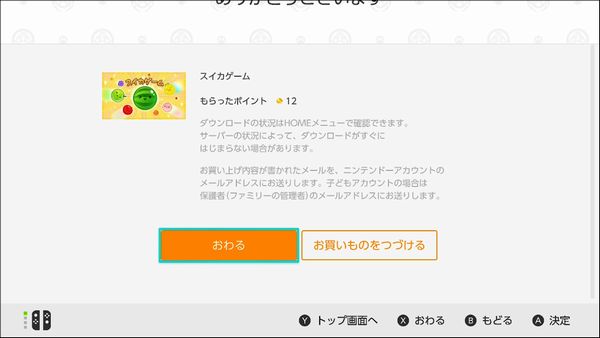
実際に「おわる」を選択するとSwitchのホーム画面が表示されますが、購入したゲームのダウンロードが進行しています。
ダウンロードが終了した後にゲームを選択すれば遊べるので、それまで待つようにしてください。
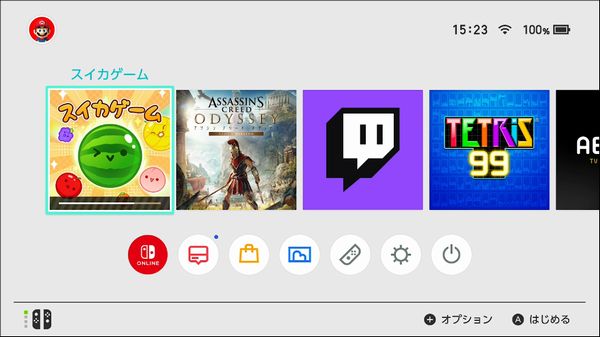
楽天やAmazonで購入したゲームのダウンロードコード利用方法
先ほどはニンテンドーeショップからダウンロード版のゲームソフトを購入する方法を解説しましたが、実は楽天やAmazonでもダウンロード版のゲームソフトを購入できるようになっています。
実際に楽天やAmazonから購入するとダウンロードコードが発行されるのですが、それをニンテンドーeショップで入力すればダウンロードが可能です。
実際のやり方を解説しておくと、ニンテンドーeショップを選択して、
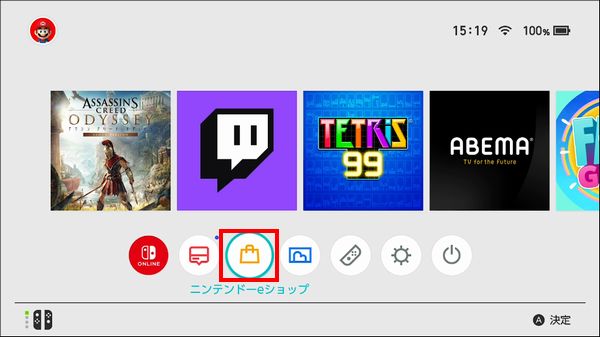
ユーザーを選択したら、
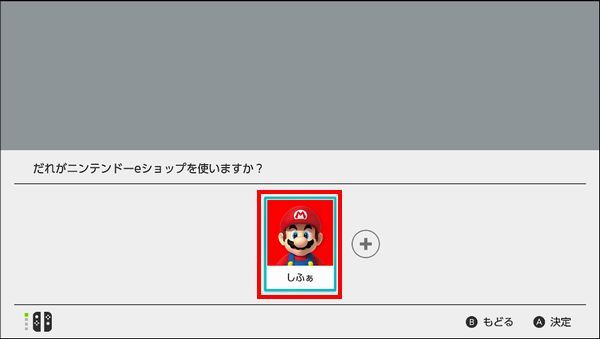
画面左の「番号の入力」を選択してください。
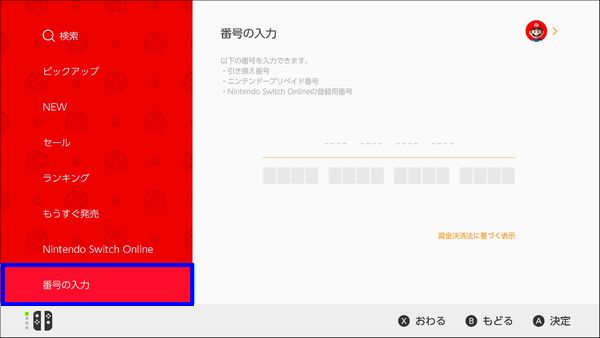
すると、ダウンロードコードを入力できる画面が表示されるので、実際に入力してダウンロードを行いましょう。
ダウンロードコードは購入後に届くメールなどに記載されているので、ダウンロードコードがわからない場合は届いたメールを確認してください。
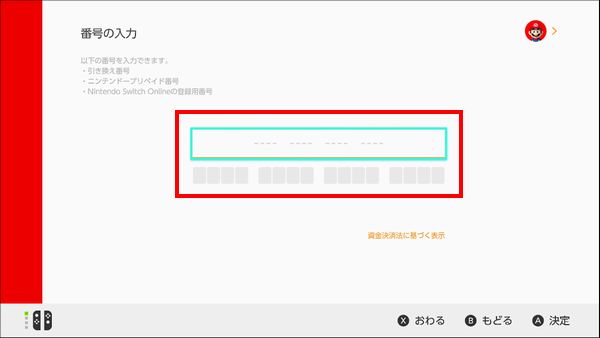
まとめ
今回はSwitchでのダウンロード版ゲームソフトの買い方について解説しました!
ちなみに、自分は「しふぁチャンネル」というゲーム実況チャンネルと「しふぁの作業部屋」というこれからYouTubeを始めたい人向けの情報を発信しているチャンネルを運営していますが、両方のチャンネルとも収益化の条件である、
・直近12ヶ月の総再生時間が4000時間以上
この条件をクリアしており、収益化もしています。
特に「しふぁの作業部屋」ではたった4ヶ月間・3日に1本動画を投稿するだけで収益化する事ができたので、その時のノウハウをまとめた記事をnoteにて販売しております。

少しでも早く登録者数や再生回数を増やして収益化まで行きたいと考えている人にとって役に立つ情報を解説していますし、今なら購入者限定で無料で貰えるお得な特典も用意しています!
今後も特典を増やしたり、内容のアップデートも行っていく予定なので、お得なうちにチェックしてみて下さいね♪





コメント